やりたかったのは3Gの携帯に入っていた連絡先をiPhoneに移す事。
つまり書き出したvcfファイルを直接渡して連絡先を設定する事。
ごくごく単純なことです。
ところが Mac – iPhone 間でデータ(ファイル)を移動するのに思いのほか苦労してしまった。特にiPhoneの方に移動させようとすると。
ということで、今回は
「iPhoneとiMacをUSB(Lightning)ケーブルでつなぎ、vcfファイルを受け渡す事で連絡先を移行する方法」の備忘録。
MacからiPhoneに直接vcfファイル(連絡先)を渡して移行する方法
受け渡す方法はいくつかあるようです。
メールで送るとかiCloudを経由するとか。
でも今回はケーブルで繋いで直接渡す手段を用います。
だってこれが一番簡単だもの。(わかってしまえば)
1、連絡先情報をvcfとして書き出す
連絡先 > microSDヘコピー > 全件コピー
これで連絡先のデータがmicroSDの然るべきディレクトリに保存されたはず。
2、vcfファイルをMac(pc)に読み込む
さて、次は書き出したvcfファイルをiMacに取り込む。
これはmicroSDに保存されたものをカードリーダーで読み込めば良い。
携帯からmicroSDを取り出したらデータをコピー
これでおk
3、vcfファイルの内容をiPhone用へと変換
実はこのvcfファイル、iPhoneに読み込ませるためには少し内容を整えてあげる必要があります。
そのままでも読めない事もないみたいですが、結構ゴミ(メモ欄?に余計な文字列が追加されるとか)があるみたい。
変換にはauのアプリを使用します。
→「アドレス帳変換ツール」
win/mac用それぞれあるので必要な方をダウンロード。
「KDDI_vCardConverter.app.zip」というファイルを解凍して「KDDI_vCardConverter.app」に。
開いて(セキュリティ警告が出たら許可するなど対応し)、
「利用規約に同意の上利用する」を押す
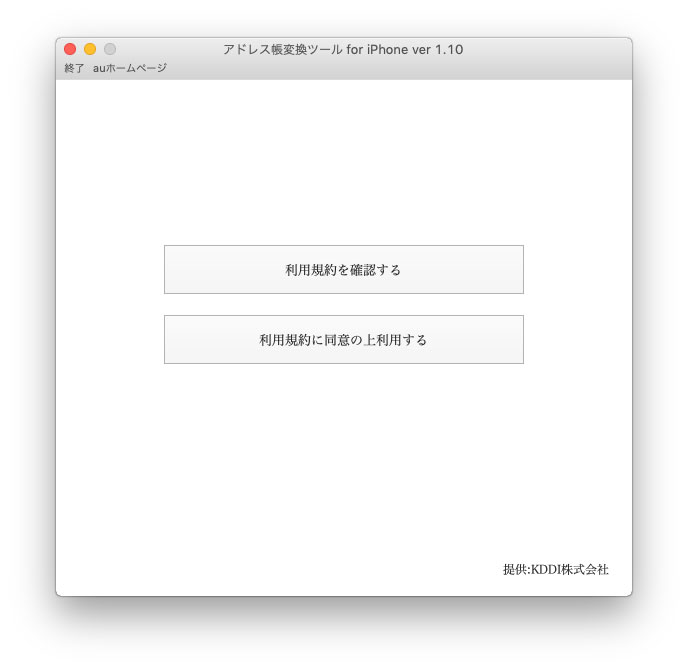
- 変換元ファイルを指定し、
- 「変換開始」を押下
- 変換が終わったら「終了」
ちなみに出来上がった「PC→iPhone.vcf」ファイルをテキストエディタなどで開き、
いらない連絡先を削除するなど直接編集することもできます。
BEGIN:VCARD VERSION:3.0 N:仮野名前;;;; X-PHONETIC-LAST-NAME:カリノ X-PHONETIC-FIRST-NAME:ナマエ TEL;ENGINE=PREF,VOICE:090oooooooo ADR;ENGINE=HOME:;ooo‐oooo 東京都;;;;; END:VCARD
この
BEGIN:VCARD 〜 END:VCARD
が一つのエントリーなのでここを削除すればいい。
もちろんデータ移行した後に整理しても良いので不安がある方はそちらで。
4、iPhoneに転送
macOS 10.15 Catalina 以降をお使いの方はFinderから、
それ以前であればiTunesから、
あるいはAirDropでもなんでもとりあえず渡せればいい。
作業したのは 10.14 Mojave なので iTunes から。
USB-LightningケーブルでiMacとiPhoneを接続。
「同期」を押すとiPhone側に転送されます。
転送できたら接続を解除。
5、iPhoneでの設定
「ファイル」アプリから
「このiPhone内」 > 「keynote」 > PC→iPhone
を選び、
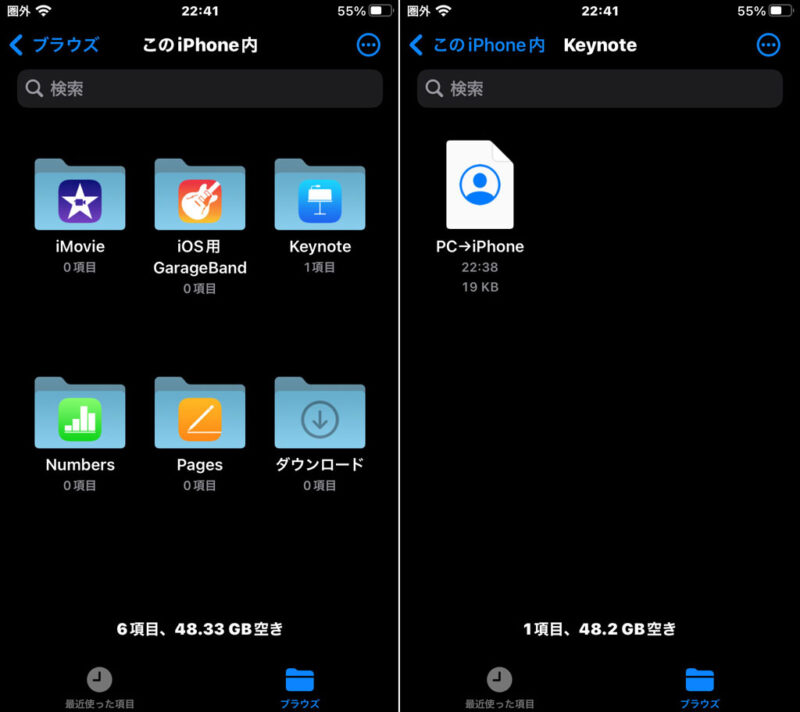
これで連絡先の移行は完了です。
まとめ
無事に移行できました。
よかった。
もちろんiCloudとか使ってもできることはわかってましたけど目の前にあるんですよ?端末が。
iPhoneが。
iMacが。
直接繋いでファイルを渡して設定できれば良いだけの話。
それをわざわざメールに添付して送るだの、iCloudを介してデータを渡すだの、
なんでいちいちネットの先へデータを”行って来い”せにゃならんの・・・意味わからん。
いやまぁ正確に言えばガラケーからiPhoneへの連絡先受け渡しが本来の内容なので、
Macがどうこうという話ではないんですけどね。
ただファイルのやりとりとか基本的なことを確認しておきたくて。
とまぁそんな感じで、
わかってしまえば難しくはないものの、
わかるまで少し遠回りしてしまった感じのお話でした。
しかしファイルの扱い一つとっても色々違うのね。
ちょっとだけ見えてきた気がする。
そして何よりGoogleのアルゴリズムが年々バカになってるせいか、
必要な情報にどんどんたどり着けなくなっている気がします(怒
個人ブログとかで情報出してくれてるところになかなか辿り着けない。
すぐに「ロボットではありません」チェックさせようとするし・・・
はぁ(ため息
とりあえず今回は以上。
これが誰かのヒントにでもなれば幸いです。

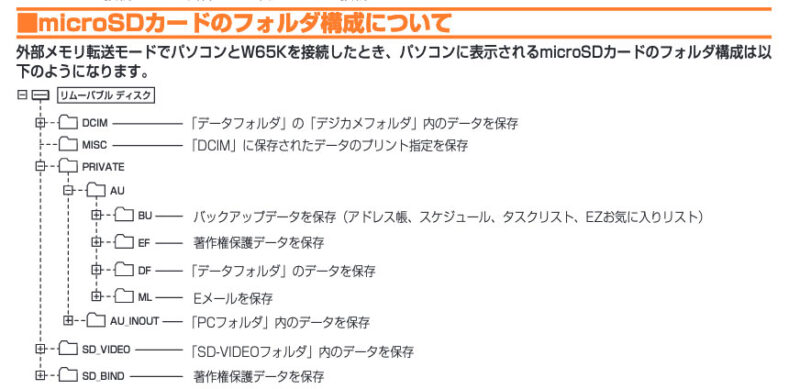
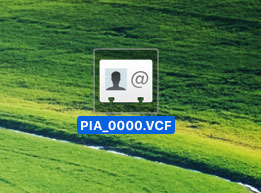
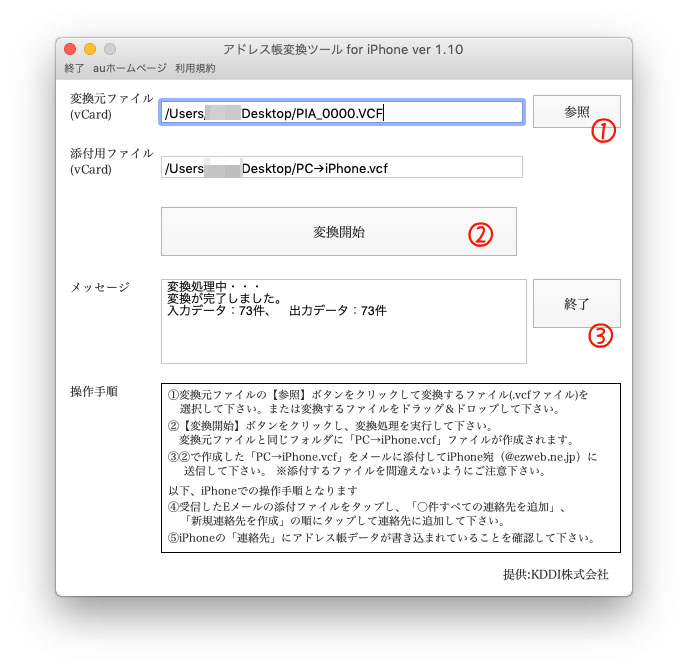
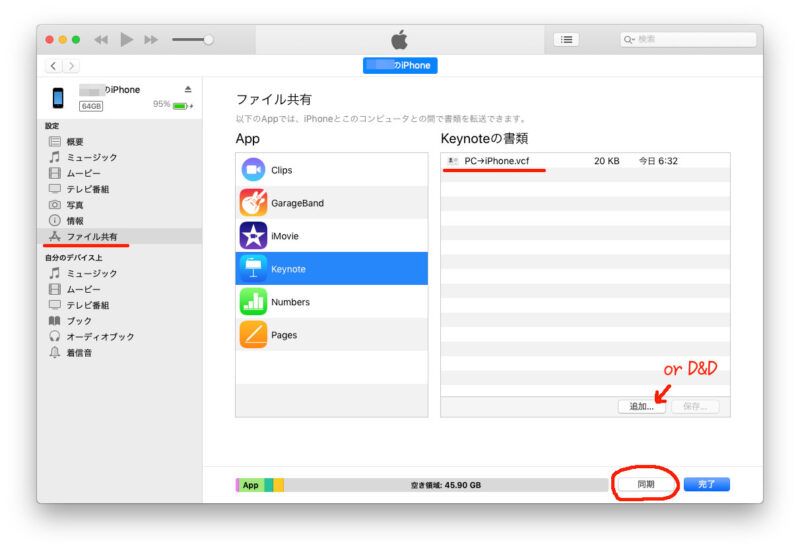
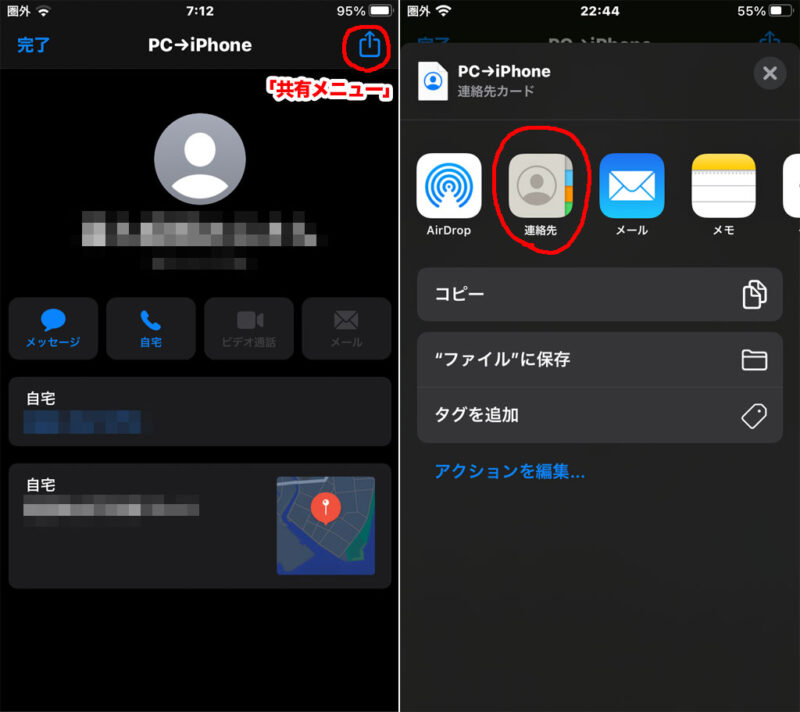
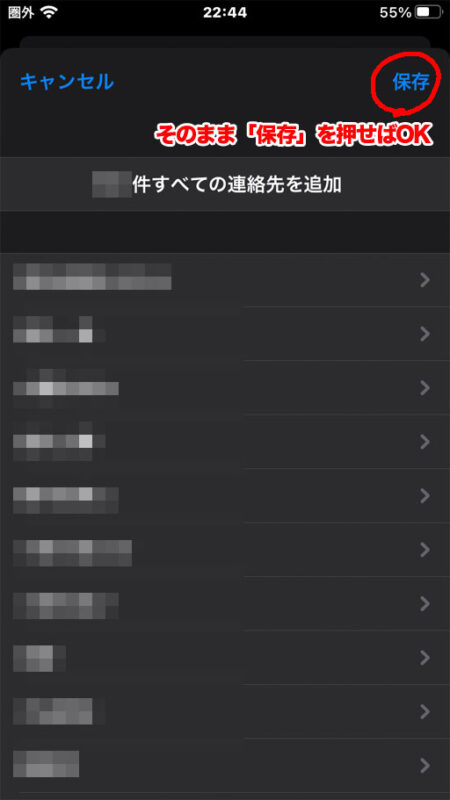


コメント